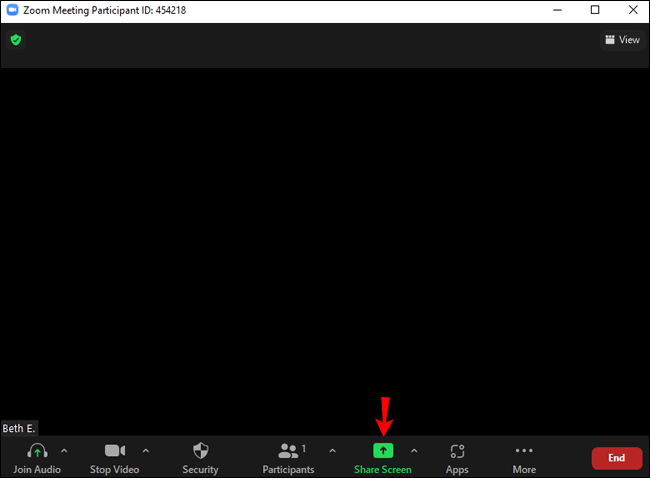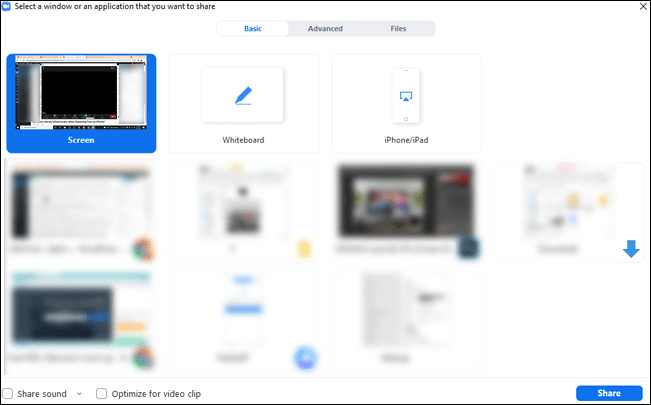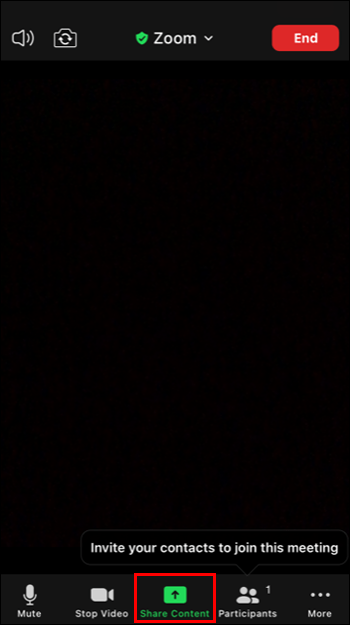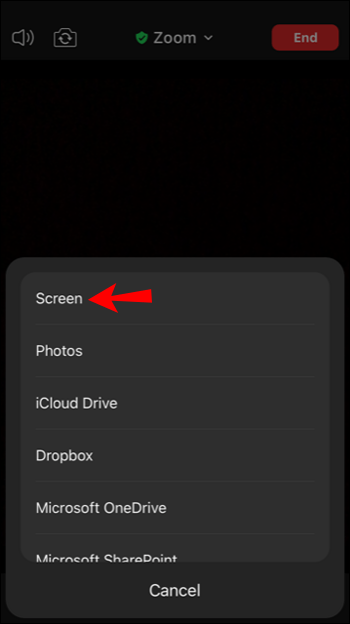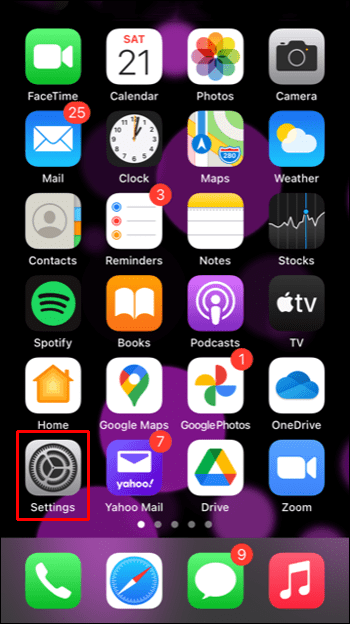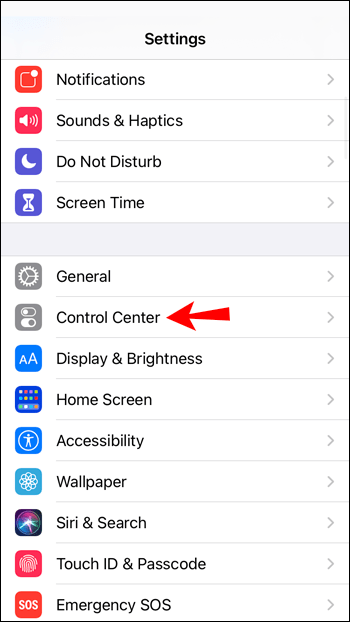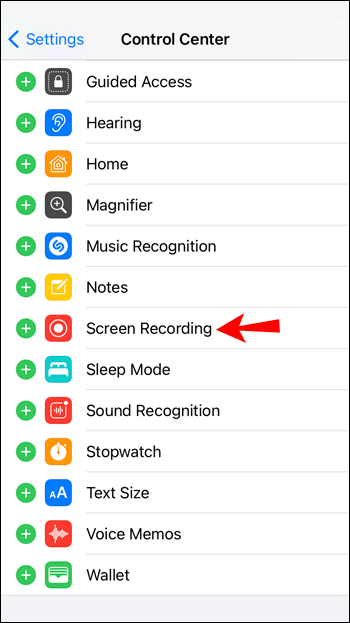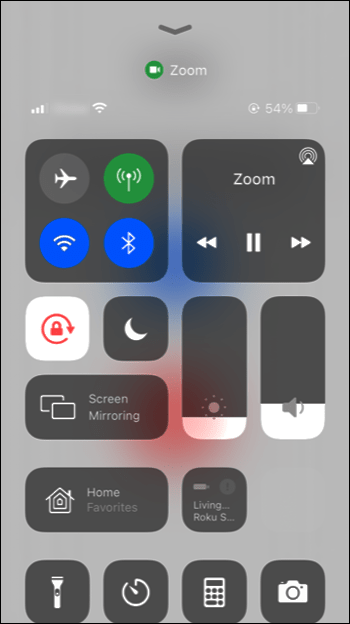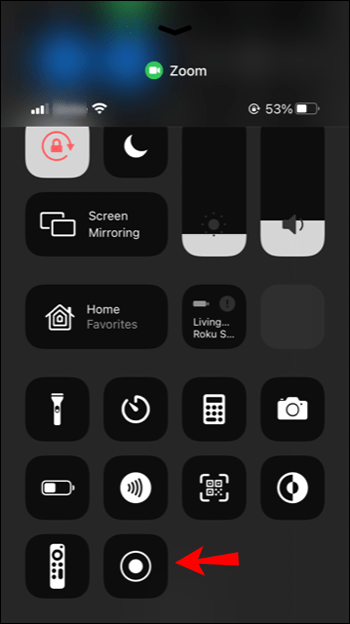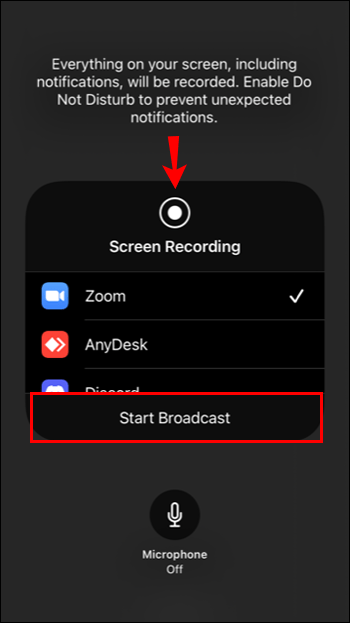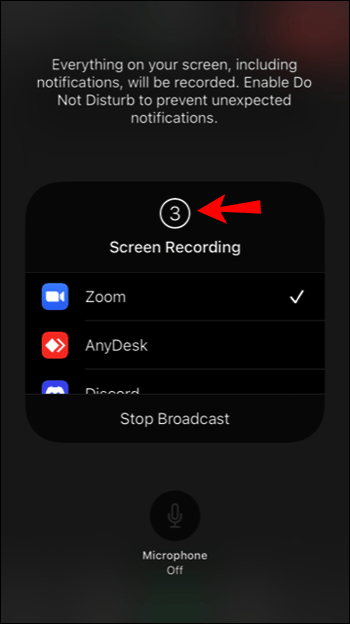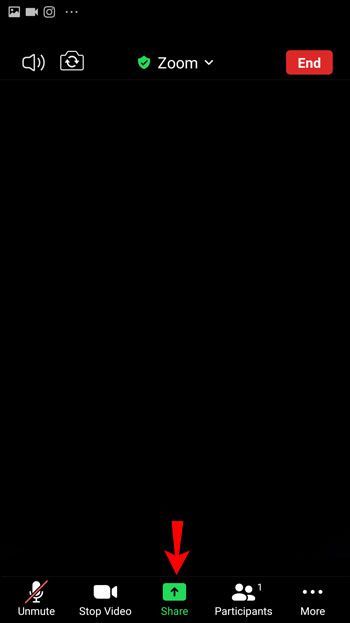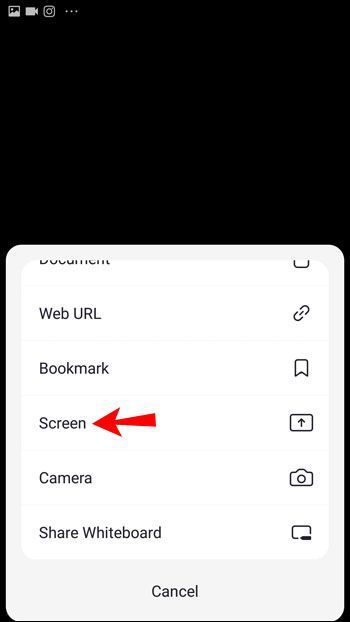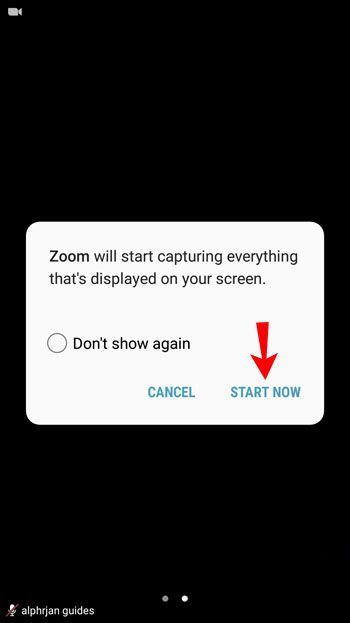Povezave naprav
Ne glede na to, ali želite klepetati z nekom, se pridružiti sestanku ali imeti predstavitev, je Zoom odlična platforma. Toda, ko ste v klicu, se morda sprašujete, ali lahko udeleženci Zooma med pretakanjem klica vidijo moj celoten zaslon?

To je za mnoge zaskrbljujoče, saj v večini primerov želite zagotoviti, da nihče ne vidi, kaj je na vašem zaslonu, razen vas. Včasih pa želite, da drugi udeleženci klica vidijo, kaj vidite na vašem zaslonu.
Če se sprašujete, ali lahko drugi udeleženci Zooma vidijo vaš zaslon, ne iščite več. V tem članku bomo razpravljali o vsem, kar morate vedeti o skupni rabi zaslonov v Zoomu.
Ali lahko Zoom vidi cel zaslon pri pretakanju iz računalnika?
Ko se pridružite klicu Zoom iz računalnika, drugi udeleženci privzeto ne vidijo zaslona vašega računalnika. Vidijo samo tisto, kar dovolite. Če imate vklopljena kamero in mikrofon, vas bodo videli in slišali vaš zvok. Izberete lahko, da omogočite enega od teh dveh ali onemogočite oboje. Enako velja, ko ste gostitelj klica Zoom.
Toda kadar koli med sestankom lahko gostitelj ali drugi udeleženci klica delijo svoj celoten zaslon. Če se odločijo za skupno rabo celotnega zaslona, ga bodo videli vsi v klicu. To je še posebej uporabno za poslovna srečanja, predstavitve ali predavanja.
Toda samo zato, ker je eden od udeležencev delil svoj zaslon, to ne pomeni, da lahko zdaj vsi vidijo tudi vaš. Vaš zaslon ostane zaseben, dokler se ne odločite omogočiti možnost skupne rabe zaslona v svoji napravi in nihče drug tega ne more storiti namesto vas.
Če želite, da drugi udeleženci klica vidijo celoten zaslon in uporabljate računalnik, sledite spodnjim korakom:
- Med klicem tapnite gumb Skupna raba zaslona na dnu zaslona.
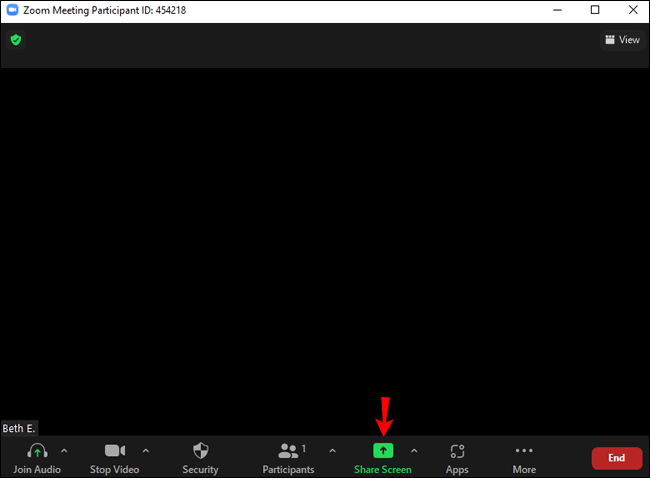
- Prikaže se pojavno okno z različnimi možnostmi. Izberite skupno rabo celotnega zaslona.
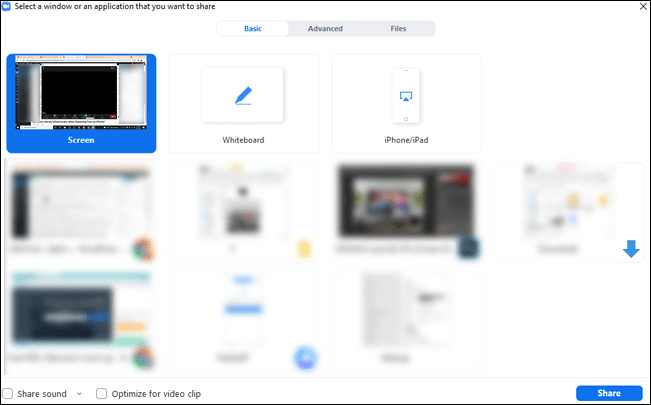
- Zoom bo samodejno preklopil na celozaslonski način. Iz njega lahko kadar koli zaprete s pritiskom tipke Esc na tipkovnici ali s pritiskom na gumb Izhod iz celotnega zaslona.
Ko 80 % udeležencev klica prejme vaš skupni zaslon, boste videli obvestilo, da delite zaslon. Sporočilo bo ostalo na vrhu zaslona, dokler ga ne boste prenehali deliti.
kako preveriti, ali so vrata odprta
Ko delite svoj celoten zaslon, ne pozabite, da ga lahko vidijo vsi, vključno s sporočili in obvestili, ki jih prejmete. Če želite to preprečiti, se odločite za druge možnosti skupne rabe zaslona, kot je deljenje določene aplikacije.
Pomembno si je tudi zapomniti, da čeprav lahko celoten zaslon delite z drugimi, ti nimajo nadzora nad njim. To pomeni, da drugi udeleženci ne morejo dostopati do vaših aplikacij, sporočil in map samo zato, ker ste z njimi delili svoj zaslon. Udeleženci lahko vidijo samo tisto, kar jim pokažete.
Ali lahko Zoom vidi cel zaslon pri pretakanju iz iPhona?
Če uporabljate Zoom iz iPhona in vas skrbi, da lahko vsi vidijo vaš zaslon, boste z veseljem vedeli, da to ni tako, razen če omogočite skupno rabo zaslona. Če ste v klicu, lahko drugi udeleženci običajno vidijo samo vaš video in/ali zvok, odvisno od vaših nastavitev. Če želite, lahko onemogočite oboje in pogovor samo poslušate ali si ogledate.
Zoom ščiti vašo zasebnost, kar pomeni, da nihče ne more omogočiti možnosti skupne rabe zaslona razen vas, niti gostitelj klica. Poleg tega, če eden od udeležencev deli svoj zaslon, vaš zaslon ne bo samodejno deljen.
Ko želite deliti celoten zaslon iz iPhona in ste v klicu, sledite tem korakom:
- Med klicem tapnite Skupna raba vsebine.
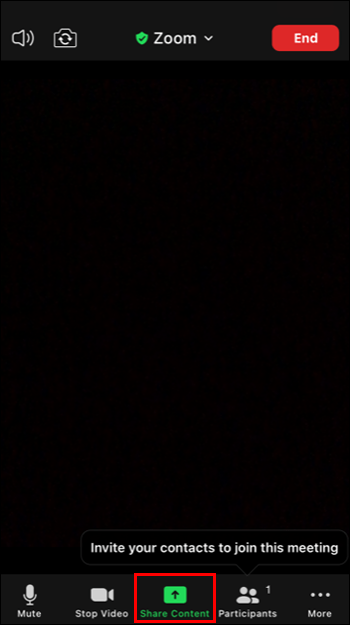
- Na zaslonu se prikaže več možnosti. Tapnite Zaslon, da delite celoten zaslon.
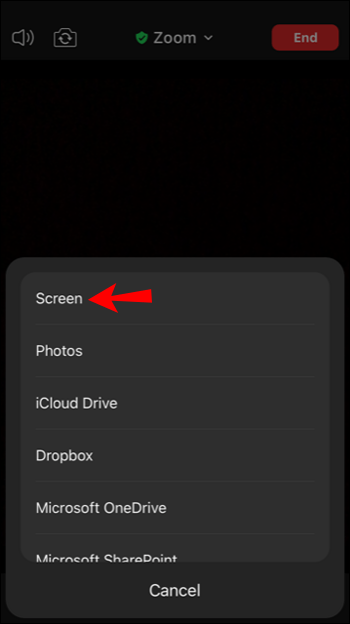
Če svojega zaslona še niste dali v skupno rabo, ga boste morali nastaviti v svojih nastavitvah:
- Odprite aplikacijo Nastavitve.
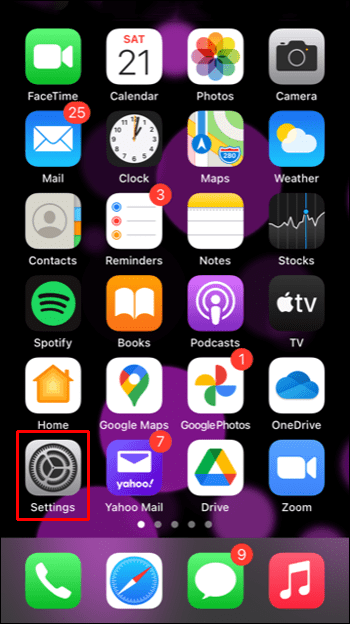
- Tapnite Nadzorni center in nato Prilagodi kontrole.
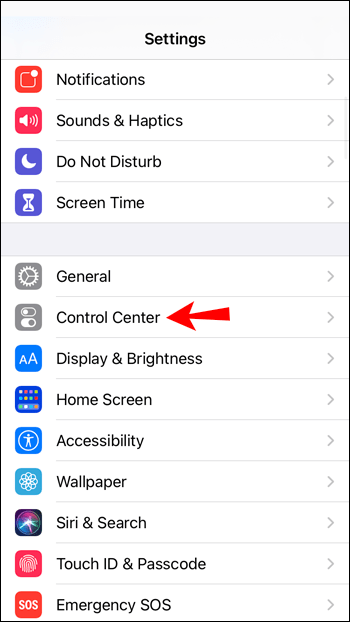
- Tapnite znak plus, da dodate snemanje zaslona.
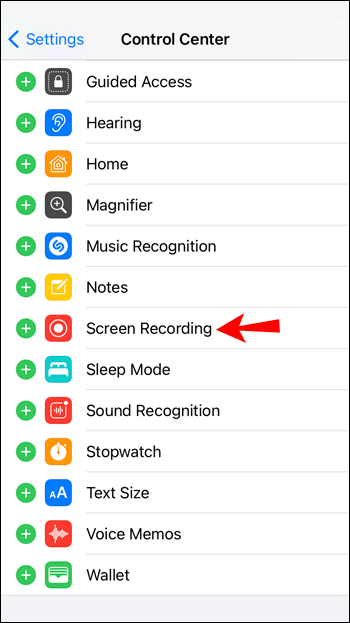
- Tapnite rdečo vrstico in se vrnite na Zoom.
- Povlecite levo za dostop do navodil za oddajanje v Zoomu.
- Povlecite navzgor za dostop do nadzornega centra.
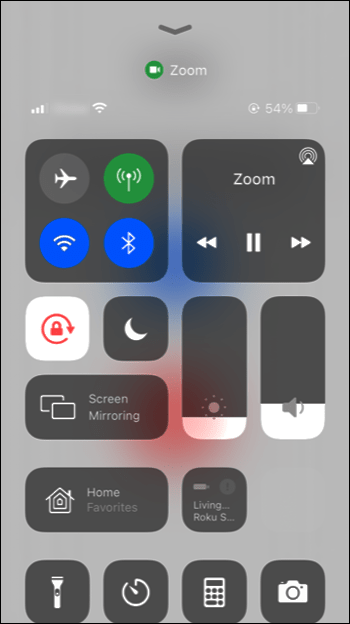
- Pritisnite in držite gumb za snemanje.
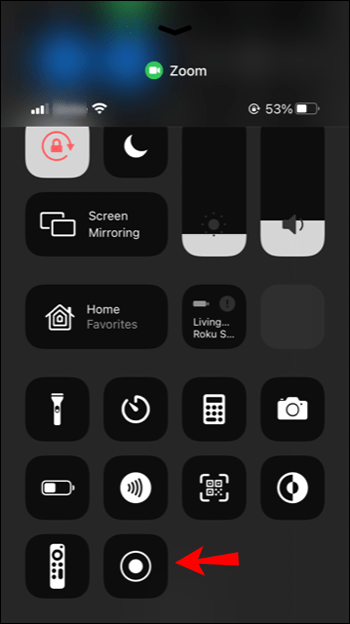
- Tapnite Povečava in nato Začni oddajanje.
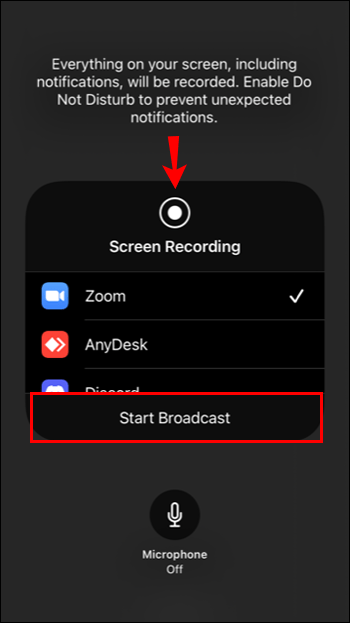
- Vaš zaslon bo v klicu v skupni rabi po štetju do tri.
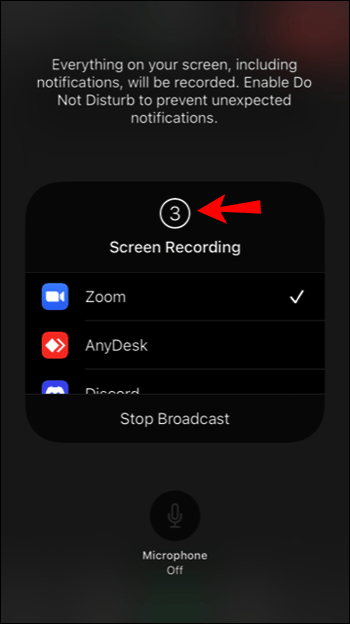
Kadar koli želite ustaviti skupno rabo zaslona, tapnite rdečo vrstico na vrhu.
kako narediti kanal za neskladje samo za branje
Upoštevajte, da bo vsak udeleženec klica lahko videl obvestila, ki jih prejmete. To lahko preprečite tako, da izberete drugo možnost skupne rabe, kot so Google Drive, Dropbox, Fotografije itd. Karkoli se odločite za skupno rabo, vam ni treba skrbeti, da drugi dostopajo do vašega iPhone-a. Skupna raba zaslona pomeni, da si ga lahko drugi ogledajo samo, vendar ga ne morejo nadzorovati.
Ali lahko Zoom vidi cel zaslon pri pretakanju iz naprave Android?
Zoom je na voljo tudi kot mobilna aplikacija za uporabnike Android. Če jo uživate v uporabi, vendar niste prepričani, ali ima aplikacija dostop do celotnega zaslona, ste lahko mirni, saj veste, da nima. Namreč, ko ste v klicu Zoom, lahko drugi vidijo samo vaš video ali zvok ali oboje. Te lahko vedno prilagodite tako, da omogočite oboje ali nič.
Omogočanje ali onemogočanje skupne rabe zaslona je vedno odvisno od vas. Če eden od udeležencev deli svoj zaslon, vaš zaslon ne bo samodejno deljen.
Če želite deliti zaslon iz naprave Android, sledite spodnjim korakom:
- Med klicem tapnite Skupna raba.
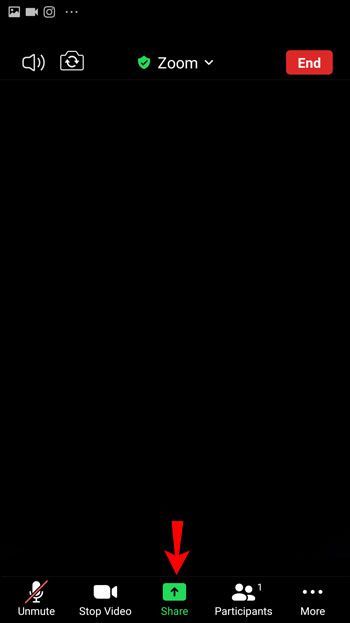
- Videli boste, da se prikažejo različne možnosti skupne rabe. Tapnite Zaslon.
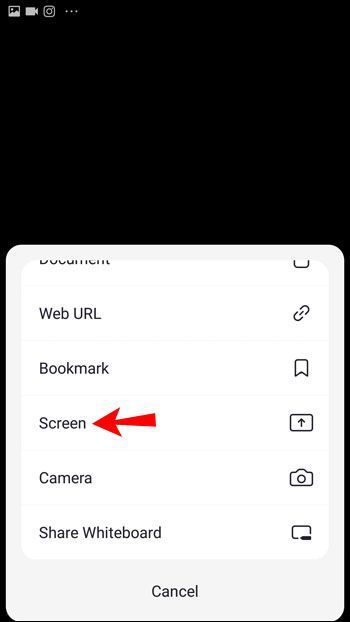
- Pojavilo se bo pojavno sporočilo, ki vas prosi, da dovolite Zoomu dostop do različnih funkcij. Tapnite Dovoli.
- Tapnite Začni zdaj.
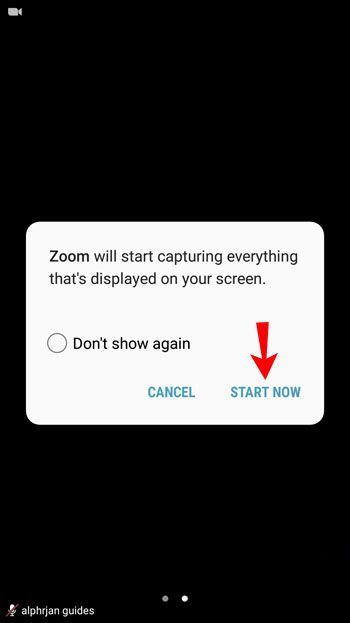
Tapnite Ustavi skupno rabo, ko želite onemogočiti skupno rabo. Priporočamo, da omogočite možnost Ne moti, preden svoj zaslon delite z drugimi. Tako si nihče ne more ogledati obvestil, ki jih morda prejmete, in lahko delite svoj zaslon brez prekinitev.
messenger obvesti, ko posnamete posnetek zaslona
Če se sprašujete o tem, ali drugi udeleženci dostopajo do vašega telefona, boste veseli, da deljenje zaslona pomeni, da si ga lahko samo ogledajo. Druge osebe v klicu ne morejo dostopati ali nadzorovati vaše naprave.
Ali lahko Zoom vidi celoten zaslon pri pretakanju iz iPada?
Če imate iPad in želite uporabljati Zoom, vendar se sprašujete, ali ima aplikacija samodejno dostop do celotnega zaslona, morate vedeti, da nima. Ne glede na to, ali gostite klic ali ste udeleženec, Zoom ne more samodejno deliti vašega zaslona z drugimi.
Zoom vam omogoča, da prilagodite, ali vas drugi vidijo ali slišijo. Obe funkciji lahko celo onemogočite in samo gledate ali poslušate klic. Ko se odločite, da želite deliti celoten zaslon, lahko to možnost omogočite v meniju. Možnost je uporabna, če želite udeležencem nekaj pokazati na svojem iPadu.
Če se želite naučiti, kako deliti celoten zaslon iz iPada, sledite spodnjim korakom:
- Med klicem tapnite Skupna raba vsebine.
- Na zaslonu boste videli različne možnosti. Tapnite Zaslon, da delite celoten zaslon.
Če prvič delite zaslon v Zoomu, ga boste morali nastaviti v svojih nastavitvah:
- Pojdite na svoje nastavitve.
- Tapnite Nadzorni center in izberite Prilagodi kontrole.
- Tapnite znak plus, da dodate snemanje zaslona.
- Tapnite rdečo vrstico in se vrnite na Zoom.
- Povlecite levo za dostop do navodil za oddajanje v povečavo.
- Do nadzornega centra dostopate tako, da povlečete navzgor.
- Izberite in držite gumb za snemanje.
- Tapnite Povečava in nato Začni oddajanje.
- Ko preštete do tri, boste začeli deliti svoj zaslon.
Ko delite svoj zaslon, je pomembno vedeti, da drugi udeleženci nimajo nadzora nad vašim iPadom. Ogledajo si lahko samo vaš zaslon brez možnosti dostopa do vaše naprave. Ko končate z deljenjem zaslona, tapnite rdečo vrstico in nato tapnite Ustavi.
Nadzirajte, kaj vidijo drugi, ko delijo vaš zaslon
Zoom ne more nikoli deliti vašega zaslona brez vašega dovoljenja, ne glede na platformo, ki jo uporabljate. To možnost lahko omogočite samo vi. Ko delite svoj celoten zaslon z drugimi, ne pozabite, da lahko vidijo vse, vključno z obvestili, ki jih prejmete. Če želite to preprečiti, omogočite možnost Ne moti na svoji napravi ali izberite drugo možnost skupne rabe.
Ali pogosto uporabljate možnost skupne rabe zaslona v Zoomu? Ali se odločite za skupno rabo celotnega zaslona? Povejte nam v spodnjem razdelku za komentarje.